
Përmbajtje:
- Hapi 1: Ingresar a La Pagina De Adafruit.io
- Hapi 2: Paneli i Creamos Un Bloque Dentro De Nuestra Nueva
- Hapi 3: Seleccionamos El Tipo De Bloque
- Hapi 4: Nombramos a Nuestro Bloque
- Hapi 5: Blloku Seleccionar Nuestro Nombrado
- Hapi 6: Ingresamos a La Pagina Ifttt
- Hapi 7: Aplikacioni Creamos Una Nueva
- Hapi 8: Seleccionar Primer Parte (nëse kjo)
- Hapi 9: Seleccionamos Google Assistant
- Hapi 10: Selecionamos Nuestro Trigger
- Hapi 11: Sleccionar "që" De La Frase "nëse kjo atëherë ajo"
- Hapi 12: Seleccionamos dhe Adafruit Y Agregamos Dërgo të dhëna
- Hapi 13: Ingresamos Los Nuevos Requerimientos
- Hapi 14: Finalizar El Apartado Para Encender Nuestro Foco
- Hapi 15: Shkarkoni Codigo
- Hapi 16: Shkarkoni Serverin nga Libreria De Mqtt_
- Hapi 17: Ingresa La Siguiente Linea En Preferencias De El Arduino IDE
- Hapi 18:
- Hapi 19: Agregar Librería Mqtt_server
- Hapi 20: Cambia Los Apartados Del Código
- Hapi 21: Realizar Las Conexiones
- Hapi 22: Cargar El Codigo
- Autor John Day [email protected].
- Public 2024-01-30 12:17.
- E modifikuara e fundit 2025-01-23 15:10.
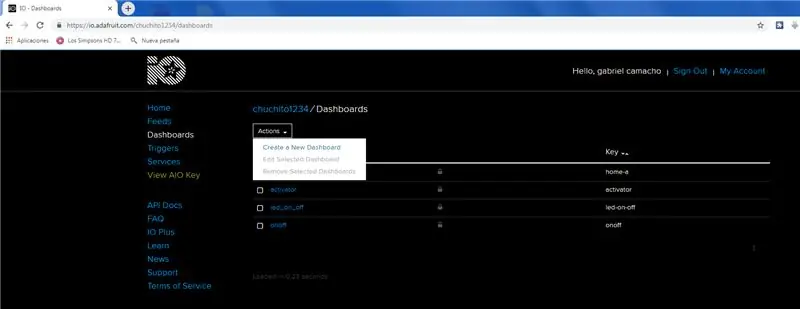

Për më tepër, ju mund të mësoni për një kontroll të jashtëzakonshëm të aftësive tuaja dhe të fokusoheni nga mediat e komandave të përdorimit të ayudados nga asistenti i Google në faqet e internetit të desarrollo wifi (Lolin), të cilat mund t'i përdorni në modul Esp8266 ose Node mcu.
para komenzar necesitaremos los siguientes materiales:
1.- Platforma e desarrollo Wi-fi (Node Mcu, lolin o un modulo generico Esp8266).
2.- 2 rezistenca nga 10k ohm
3.- 1 transistor 2n2222 o bc548
4.- un modulo de Relevador (Alimentacion de la bobina 5v).
5.- un protoboard o placa rapida.
6.- aproximadamente 8 kabllo dupont ose kërcyes
7.- fokusi, foleja, klavia y 4 metro nga kablloja para testit.
Hapi 1: Ingresar a La Pagina De Adafruit.io

Ingresamos a la pagina www.adafruit.io
Nëse nuk keni një llogari të përgjithshme për llogarinë tuaj, nuk keni nevojë të shpenzoni, nëse dëshironi të krijoni një llogari të përgjithshme në të gjitha pjesët e pultit dhe zgjedhjen e opcionit të "krijoni një pult të ri".
Le damos un nombre y seleccionamos la opción de "create"
Hapi 2: Paneli i Creamos Un Bloque Dentro De Nuestra Nueva
Ya creada nuestra nueva dashboard la seleccionamos con doble clic y creamos un nuevo bloque, en el icono azul con cruz blanca (komo muestra la imagen)
Hapi 3: Seleccionamos El Tipo De Bloque
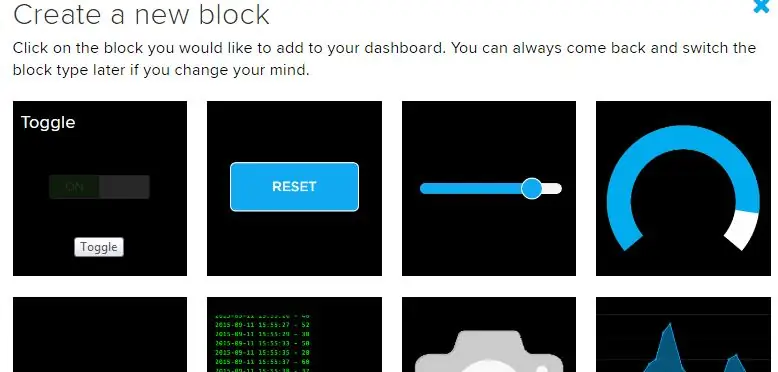
Seleccionamos el bloque llamado Toggle para agregar un botón, ajo ka nevojë për një forcë konforme të ushqyerit tuaj.
Hapi 4: Nombramos a Nuestro Bloque
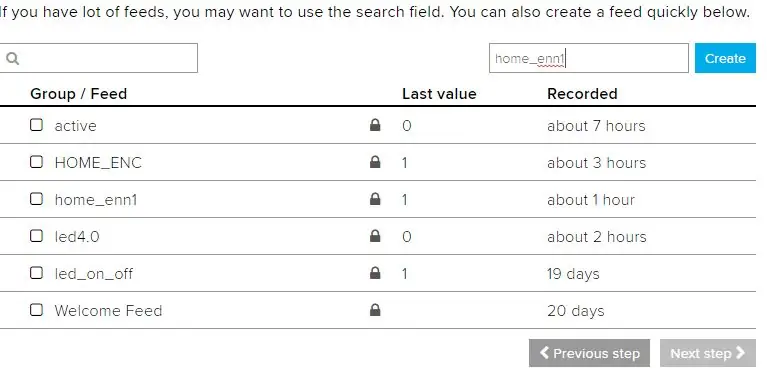
Le damos un nombre a nuestro bloque, este sera al que mandaremos llamar para hacer la conexión entre el google assitant dhe platforma de desarrollo Wi-Fi, una vez nombrado seleccionamos la opción de "create" y deberá aparecer entre la entre las opcion. en la parte de abajo.
Hapi 5: Blloku Seleccionar Nuestro Nombrado
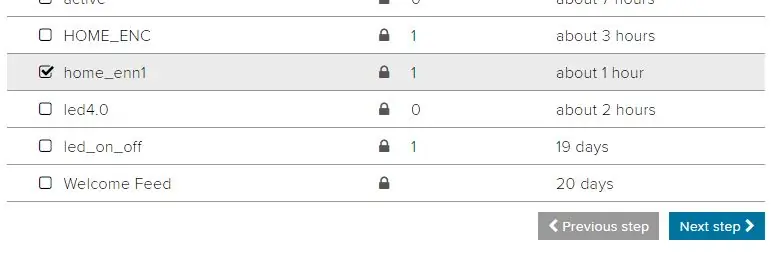
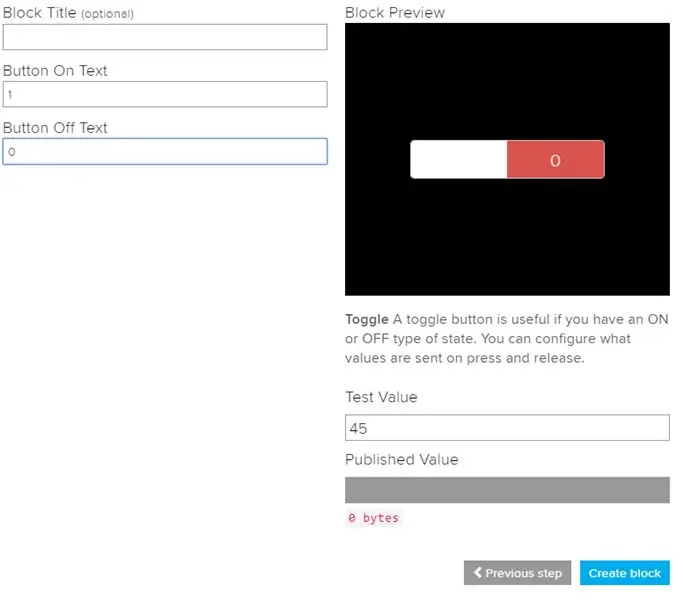
Zgjedhja e bllokut nuevo y damos klikoni një "Hapi tjetër" duke klikuar tekstin "Button text on" por un 1 y el "Button text off" në 0, më parë ju mund të shihni një imazh të përzgjedhur; para finalizar seleccionamos "Krijo Bllok, mëkato më shumë se një pjesë e veçantë.
Hapi 6: Ingresamos a La Pagina Ifttt
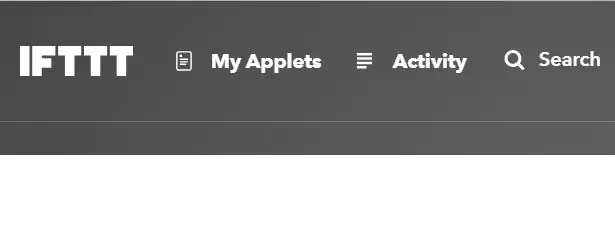
Abrimos una nueva pestaña dentro de nuestro navegador e ingresamos a la pagina siguiente:
ifttt.com.
una vez estando en la pagina crear un account en caso de no tener, de la misma manera que en adafruit no tiene ningún costo.
hecho nuestro llogari seleccionaremos el apartado de "Apletet e mia"
Hapi 7: Aplikacioni Creamos Una Nueva
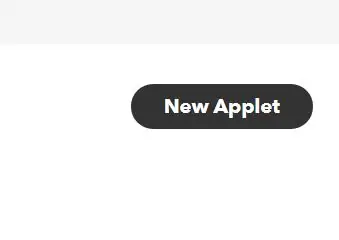
Zgjedhja në "Apletet e mia", Creamos una nueva Applet seleccionando el apartado de "New applet"
Hapi 8: Seleccionar Primer Parte (nëse kjo)
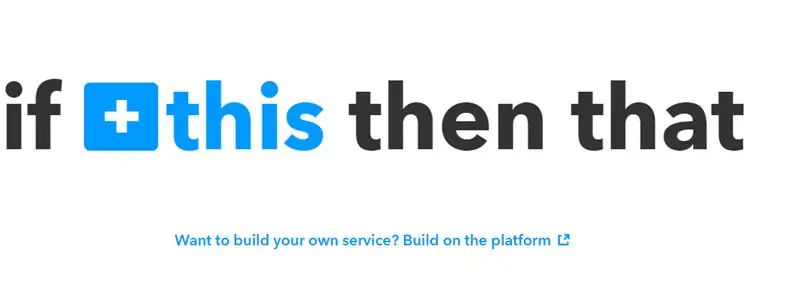
Seleccionamos la palabra "this" en la frase "If this then that" para posteriormente zgjidhni një asistent të Google
Hapi 9: Seleccionamos Google Assistant
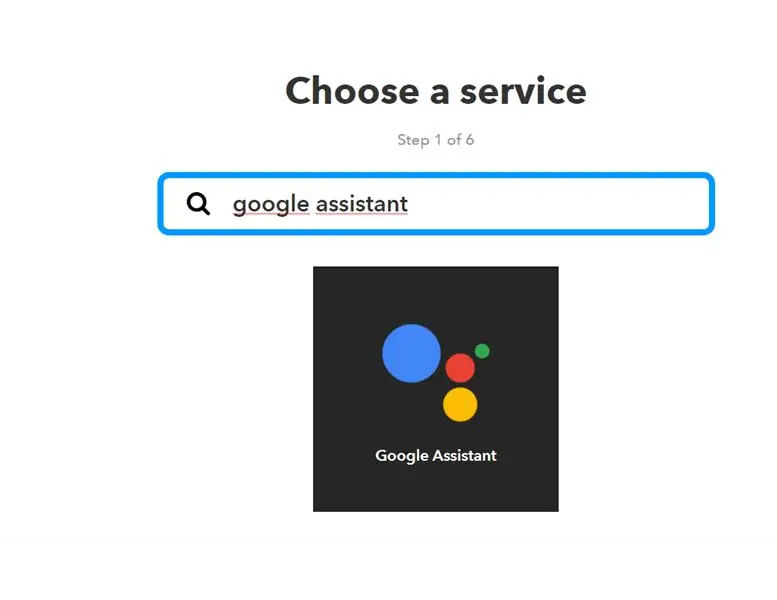
Tecleamos asistent google në shërbimet e shërbimeve të faqes së internetit nëse zgjidhni dhe zgjidhni Asistentin e Google, kjo është një pamje e imazhit.
Hapi 10: Selecionamos Nuestro Trigger
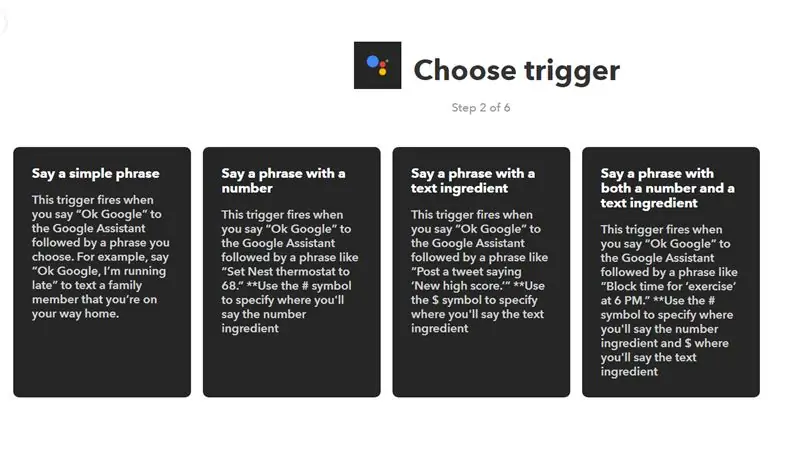
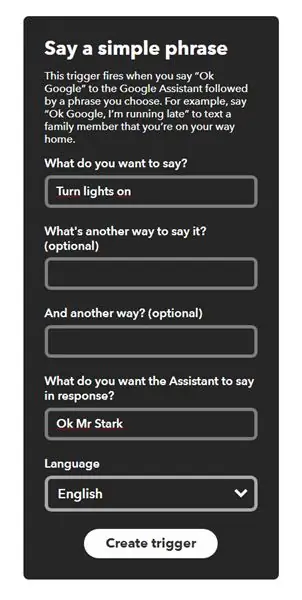
Seleccionamos la primer opción como Trigger en el apartado de "thuaj një frazë të thjeshtë", ai nuk ka nevojë për një faqe të re në të cilën ju dëshironi të thoni se çfarë doni të thoni ", kështu që përshkruani një frazë paraprake que asistent google reconozca, en este caso se escogió la frase de "ndezni dritat" enciende las luces en ingles, opcionalmente podrás ingresar otra frase para ejecutar el mismo comando, hecho esto deberás ingresar una frase para que google asistent ju përgjigjeni, en este caso se escogió la frase de "Ok Mr Stark" (frase de jarvis en iron man en respuesta a tony stark) en tu caso podrás elegir una frase que te guste como respuesta.
Posshtë e mundur që të zgjidhet një kërkesë për një kërkesë që nuk ka problem.
Hecho lo anterior seleccionamos el apartado de "Krijo shkas".
Hapi 11: Sleccionar "që" De La Frase "nëse kjo atëherë ajo"
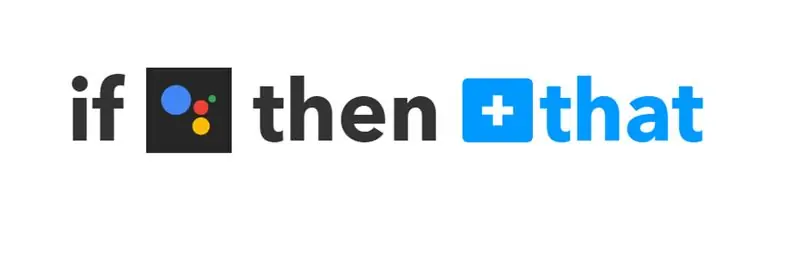
Seleccionamos la palabra "that" para krijimit të një cilësie después de decir nuestra frase. Observaremos que el logo e Google Assistant e esta agregado en la parte de "if"
Hapi 12: Seleccionamos dhe Adafruit Y Agregamos Dërgo të dhëna
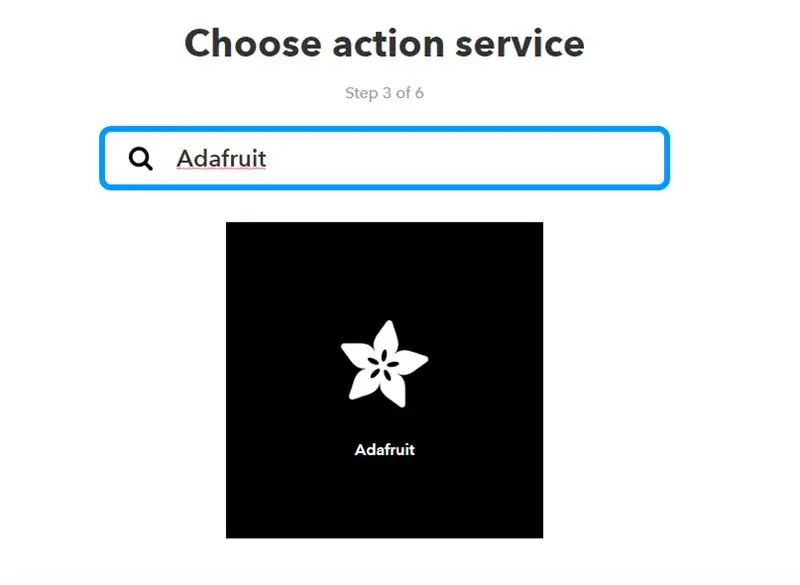
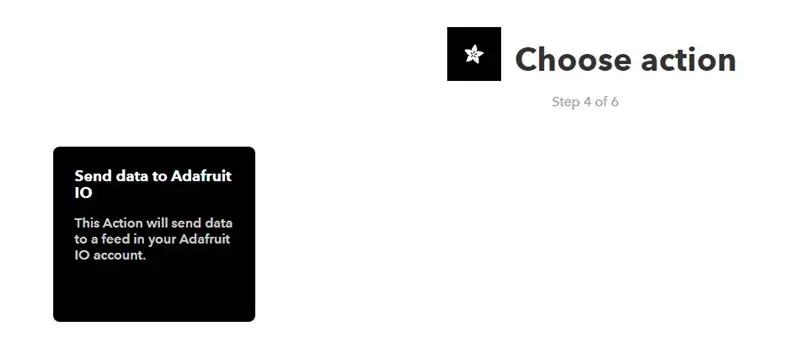
Aquí seleccionaremos la opción de Adafruit, përshkruar në autobusador të shërbimeve në palabra "Adafruit", posteriormente seleccionamos la opción de "Send Data to Adafruit IO" la cual es la única opción en este apartado.
Hapi 13: Ingresamos Los Nuevos Requerimientos
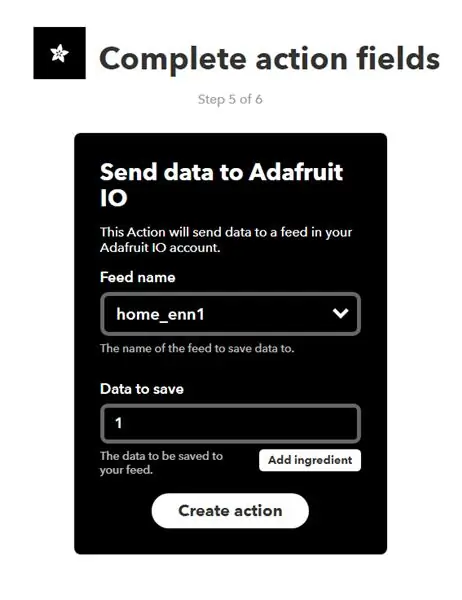
Për më tepër, mund të lexoni një numër të madh të artikujve bloque creado en Adafruit con el nombre que le dimos, për shembull, për të mësuar një mësim të tillë si "home_enn1", dhe duke përdorur "Të dhënat për të ruajtur" në një marrëveshje 1, të dhënat e mëparshme sera enviado a la pagina de Adafruit sobre nuestro bloque, haciendo que este cambie de estado (si esta en 0).
Hapi 14: Finalizar El Apartado Para Encender Nuestro Foco
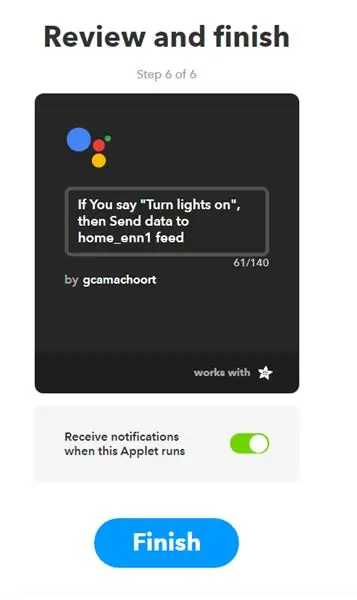
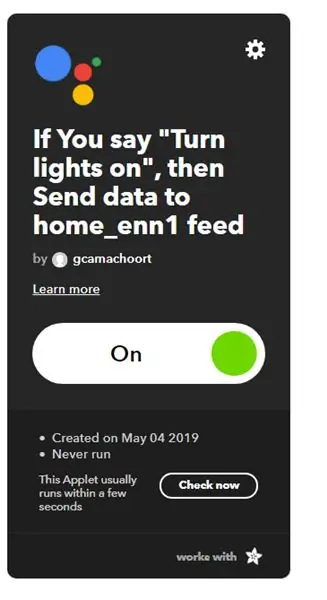
Como los muestran las imágenes de este paso, debes finalizar el primer comando de voz.
***** NOTA I RORTNDSISHME *****
Deberás Rehacer los pasos 7 dhe 14 para një kohe të shkurtër për të gjetur një fokus në këtë faqe, zgjidhni nga: "Fikni dritat" nga "Dërgo të dhënat te Adafruit IO" duke përdorur të dhënat e "0" para se kjo është nuevo dato remplace në lagjen e mëparshme të Adafruit de lo contrario që nuk shërben për komandat, ju rekomandojmë që të mësoni në youtube se si të futeni në instrucciones të estas.
Hapi 15: Shkarkoni Codigo
Descarga el código de nuestra plataforma de desarrollo y abre Arduino IDE (programi i Arduino).
Hapi 16: Shkarkoni Serverin nga Libreria De Mqtt_
Librería de mqtt_server para Adafruit
Hapi 17: Ingresa La Siguiente Linea En Preferencias De El Arduino IDE
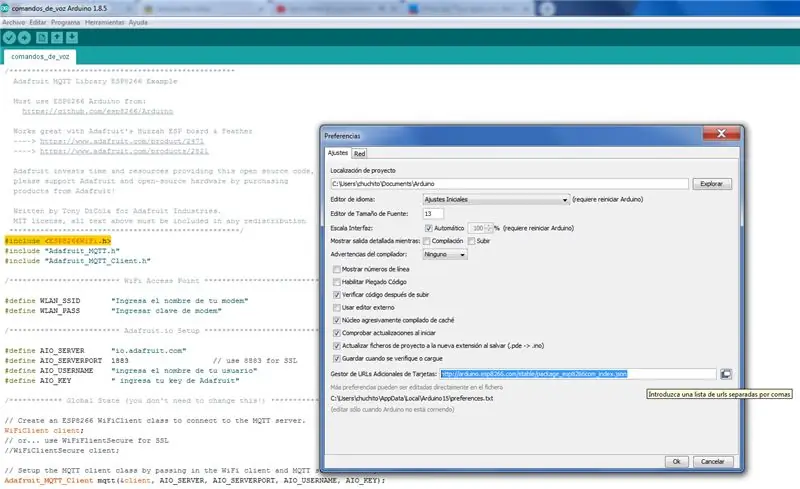
Si aun no habías trabajado con alguna plataforma wi-fi como Node mcu ose Lolin deberás ingresar esta liga de URL en el apartado de Archivo y preferenciase en Arduino IDE: (si më parë në imagjinatë)
arduino.esp8266.com/stable/package_esp8266com_index.json
Hapi 18:
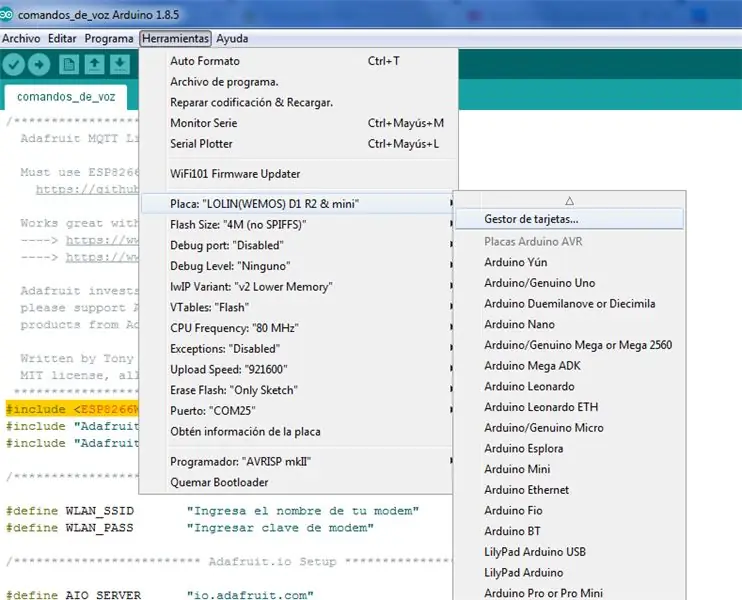
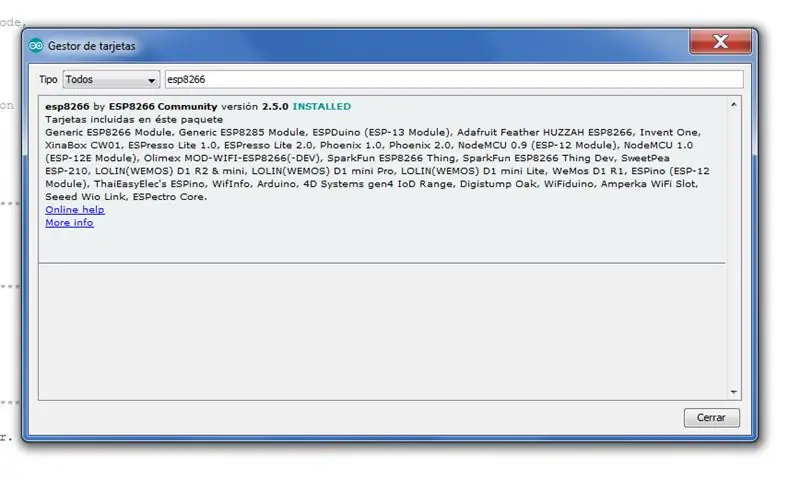
Nëse jeni dakord me një ligë të ndryshme për descargar las diferentes plataformas de desarrollo që përdorin wi-fi përralla në Node mcu, Lolin, modul gjenerik esp8266, etj. tecleando en la zona de filtrar búsqueda "esp8266" ose muestran las imágenes de este paso, una vez instalado, en nuestra parte del código la librería deberá aparecer en color naranja (ESP8266WiFi.h).
Hapi 19: Agregar Librería Mqtt_server
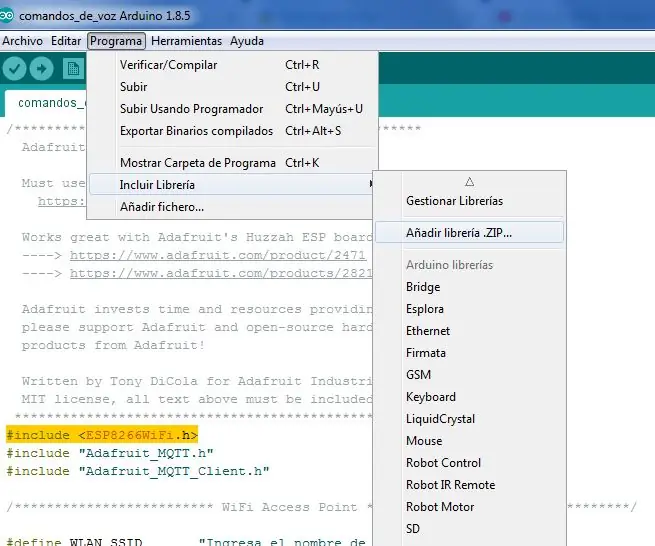
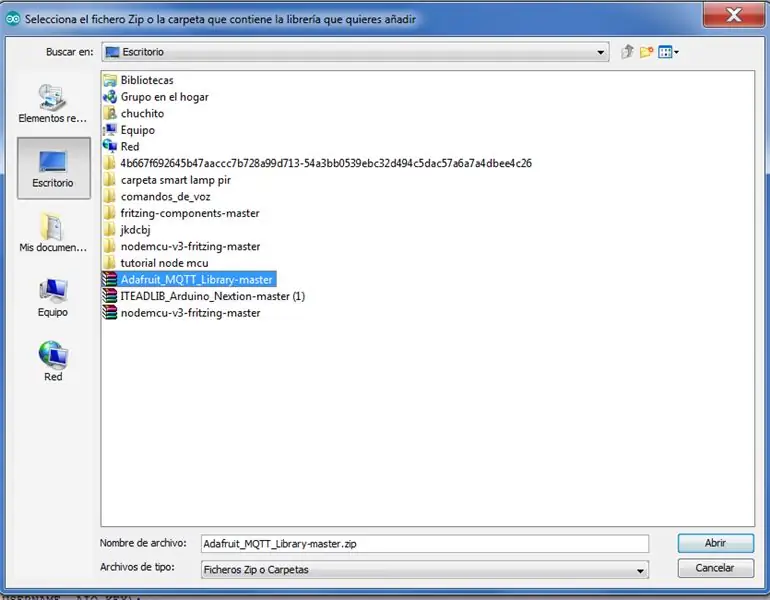
Agregaremos la librería de nuestro.zip previamente descargado con la librería Adafruit_MQTT_Library-master.zip, para agregarla selecciona programa, include librería, añadir librería.zip seleccionandola del abar aarcar parando, aarisarido abo aarido, aariso de la en de lagaro dicaro, auadaro dicaro dicaro, auadaro de lagaar a d'arcaso de lagaar a d'arcaso de abar a dasaro dicaro de aarido en dicaro de dari aarido, auadaro dicaro de dasaro dicaro dicaro dicaro dicaro dicaro dicaro dicaro dicaro dicaro dicaro dicaro dicaro dicaro dicarina (como lo muestran las imagenes)
Hapi 20: Cambia Los Apartados Del Código



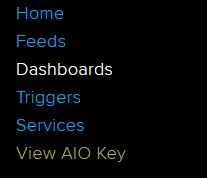
Cambia los apartados del código con la leyenda de ingresar datos tales como:
1.-Nombre de tu modem:
#define WLAN_SSID "Ingresa el nombre de tu modem"
2.-Clave de tu modem:
#define WLAN_PASS "Ingresar clave de modem"
3.- El nombre de tu usuario en Adafruit
#define AIO_USERNAME "ingresa el nombre de tu usuario"
4.-Ju lutemi çelësi i Adafruit (la cual se encuentra en la pagina de Adafruit dhe el apartado de View AIO kyç)
io.adafruit.com
#define AIO_KEY "ingresa tu key de Adafruit"
5.-ingresar el nombre de tu bloque creado.
Adafruit_MQTT_Subscribe onoffbutton = Adafruit_MQTT_Subscribe (& mqtt, AIO_USERNAME "/feeds/Ingresa el nombre de tu bloque");
como lo muestran las imágenes aquí agregadas.
***** Nota *****
Regjistroni që nuk ka të dhëna për aktivizimin e GPIO4 o D2 dhe Node mcu y Lolin
Hapi 21: Realizar Las Conexiones
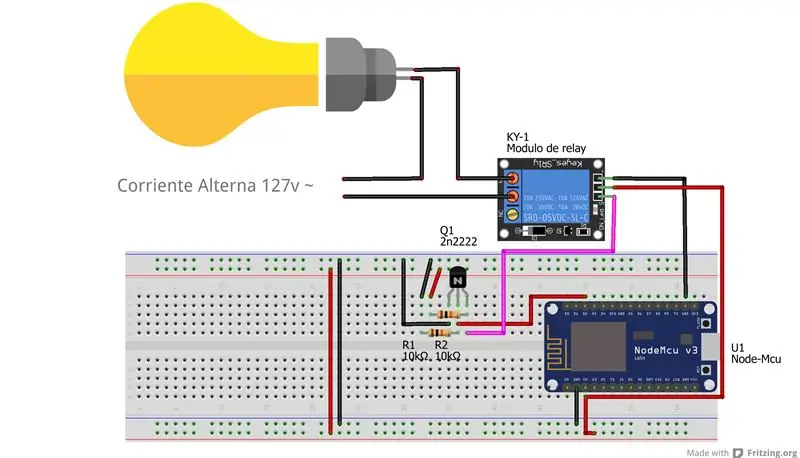
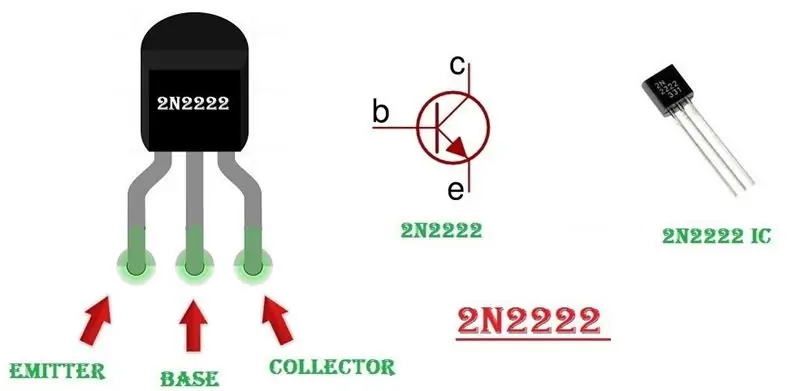
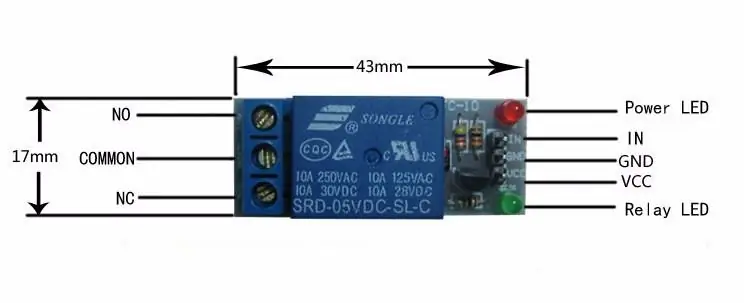
Realizar las conexiones de nuestro diagrama, te dejare las referencias del modulo de relevador así como del transistor 2n2222.
Hapi 22: Cargar El Codigo
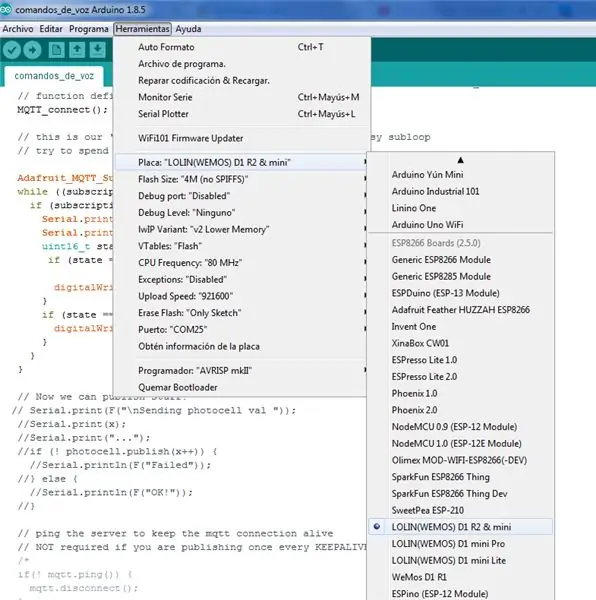
Conecta tu plataforma de desarrollo Wi-Fi, Përzgjidhni seleksionimin tuaj në platformën e desarrollo, kjo është veçanërisht e rëndësishme për zgjedhjen e tarifës LOLIN (WEMOS) selecciona el puerto com al cual se ah conectado y listo, si tienes cheeses elas. qark integrues encargado de comunicación e instala los shoferë apropiados en este caso para la tarjeta con el circuito ch340G.
Te dejare una liga con instrucciones para hacer esta parte.
www.instructables.com/id/Instalar-driver-para-CH340G/
Recommended:
Një kungull IoT Halloween - Kontrolloni LED me një aplikacion Arduino MKR1000 dhe Blynk ???: 4 hapa (me fotografi)

Një kungull IoT Halloween | Kontrolloni LED me një aplikacion Arduino MKR1000 dhe Blynk ???: Përshëndetje të gjithëve, Disa javë më parë ishte Halloween dhe duke ndjekur traditën unë gdhenda një kungull të bukur për ballkonin tim. Por duke pasur kungullin tim në natyrë, kuptova se ishte mjaft e bezdisshme të duhej të dilja çdo mbrëmje për të ndezur qirinjën. Edhe une
DC MOTOR MOSFET Kontrolloni shpejtësinë duke përdorur Arduino: 6 hapa

DC MOTOR MOSFET Shpejtësia e Kontrollit duke Përdorur Arduino: Në këtë tutorial ne do të mësojmë se si të kontrollojmë një shpejtësi të motorit DC duke përdorur një Modul MOSFET. Shikoni videon
Si të kontrolloni një Bluetooth (HC-05) Me Arduino: 5 hapa

Si të kontrolloni një Bluetooth (HC-05) Me Arduino: Përshëndetje miqtë e mi në këtë mësim ne do të mësojmë se si të kontrollojmë një motor DC me smartphone ose tablet. Për ta arritur këtë ne do të përdorim një kontrollues motor L298N dhe një modul Bluetooth (HC- 05). Pra, le të fillojmë
Comando Por Voz - DragonBoard410c: 5 hapa

Comando Por Voz - DragonBoard410c: Este guia ir á siguroni një konfigurim instalar ose program të Julius ju mund të shkoni në Coruja, në mënyrë që të respektoni programin tuaj të rikuperimit të një modeli të stilit em Portugalisht ê s. Një vantagem da utiliza ç ã o do Ju
Encender O Apagar Un Led Con Un Celular Motorola C261 Y El Pic 16f84a Mediantes Comandos AT: 3 Hapa

Encender O Apagar Un Led Con Un Celular Motorola C261 Y El Pic 16f84a Mediantes Comandos AT: Kemi një pamje të shkëlqyeshme të një udhëtimi dhe udhëtimi në një Motorola C261 dhe mikrokontrollues të famshëm 16F84A
